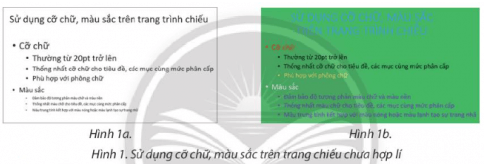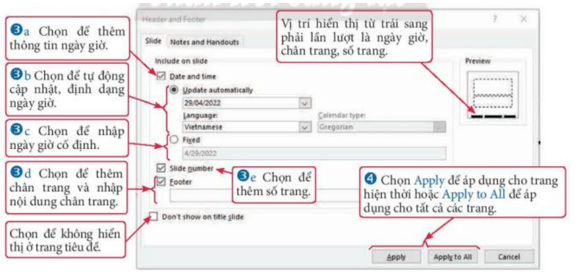Giải bài tập Tin học lớp 8 Bài 10A: Trình bày trang chiếu
Trả lời:
Hình 1a: Cỡ chữ không thống nhất: trong cùng một mức phân cấp, cỡ chữ không đều nhau; Tiêu đề nhỏ hơn (bằng) mức phân cấp 1.
Hình 1b: Lựa chọn màu sắc chữ và màu nền không tương phản gây khó đọc; sử dụng quá nhiều màu sắc trên 1 trang chiếu.
1. Sử dụng cỡ chữ, màu sắc hài hòa, hợp lí
Trả lời:
-Cỡ chữ không giống nhau, không phù hợp với phông chữ, có những cỡ chữ nhỏ gây khó khăn cho người đọc.
Trả lời:
- Màu chữ và màu nền không tương phản gây khó đọc.
- Màu chữ trong các mục cùng mức phân cấp không thống nhất, có quá nhiều màu sắc.
2. Tạo liên kết, thêm thông tin thời gian, chân trang, số trang
Trả lời:
- Tạo liên kết đối tượng trên trang chiếu với một tệp tài liệu khác:
Bước 1: Chọn đối tượng tạo liên kết.
Bước 2: Chọn thẻ Insert.
Bước 3: Chọn Hyperlink.
Bước 4: Mở thư mực chứa tệp tài liệu trên máy tính.
Bước 5: Chọn tệp tài liệu.
Bước 6: Chọn OK.
- Hủy liên kết đối tượng trên trang chiếu với một tệp tài liệu khác: Di chuyển trỏ chuột vào đối tượng trên trang chiếu đã tạo liên kết, nháy chuột phải và chọn Remove Hyperlink để hủy bỏ liên kết.
Khám phá 2 trang 51 Tin học 8: Những phát biểu nào sau đây là đúng?
A. Thông tin thời gian, chân trang, số trang sau khi được thêm vào trang chiếu thì không chỉnh sửa hoặc xoá bỏ được.
B. Có thể thay đổi được vị trí hiển thị thông tin ngày, giờ, nội dung chân trang, số trang.
C. Mặc định PowerPoint cho phép thêm đầu trang (header) vào trang chiếu.
D. Có thể thêm đầu trang cho phiên bản các trang chiếu có kèm chú thích.
Trả lời:
Đáp án B, D.
Luyện tập (trang 51)
Luyện tập 1 trang 51 Tin học 8: Phát biểu nào sau đây sai về sử dụng cỡ chữ trên trang chiếu.
A. Cỡ chữ trên trang chiếu thường từ 20pt trở lên.
B. Nên sử dụng cùng cỡ chữ cho tiêu đề và nội dung của bài trình chiếu.
C. Sử dụng cỡ chữ thống nhất cho các mục cùng mức phân cấp, mức phân cấp tiếp theo có cỡ chữ nhỏ hơn mức phân cấp trước đó.
D. Cùng một cỡ chữ nhưng với phông chữ khác nhau thì kích thước chữ không hoàn toàn như nhau.
Trả lời:
Đáp án B - không nên sử dụng cùng cỡ chữ cho tiêu đề và nội dung của bài trình chiếu, cỡ chữ nên có sự phân cấp để người đọc dễ theo dõi.
A. Cần đảm bảo độ tương phản giữa màu chữ và màu nền.
B. Các màu nóng thường được sử dụng để làm nổi bật, thu hút sự chú ý của người xem.
C. Các màu trắng, đen kết hợp với màu nóng hoặc màu lạnh thường tạo sự hài hoà, trang nhã.
D. Kết hợp màu nóng với màu lạnh thường sẽ gây chói mắt.
E. Càng sử dụng nhiều màu sắc trên trang chiếu càng tốt.
Trả lời:
Các đáp án đúng: A, B, C, D.
Luyện tập 3 trang 52 Tin học 8: Những phát biểu nào sau đây là đúng?
A. Có thể tạo liên kết đối tượng trên trang chiếu với tài liệu khác.
B. Ở chế độ trình chiếu, ta có thể mở tài liệu minh họa từ liên kết trên trang chiếu và quay trở lại trang chiếu sau khi thực hiện đóng tài liệu minh hoạ.
C. Không thể chỉnh sửa hay hủy bỏ liên kết đã tạo trên trang chiếu.
D. Thêm thông tin thời gian, số trang, chân trang giúp ta quản lí, kiểm soát tốt hơn khi tạo, trình bày bài trình chiếu.
Trả lời:
Các đáp án đúng A, B, D.
Thực hành (trang 52)
a) Thay đổi cỡ chữ trong trang chiếu 1 (Hình 1a) cho hợp lí.
b) Thay đổi màu chữ, màu nền trong trang chiếu 2 (Hình 1b) cho hài hoà, hợp lí.
c) Trình chiếu sản phẩm của em cho bạn xem và giải thích với bạn lí do em sử dụng cỡ chữ, màu sắc như vậy.
Lưu ý: các bước để thay đổi màu nền trong trang chiếu: chọn trang chiếu; chọn thẻ Design, chọn nút lệnh Format Background; trong cửa sổ Format Background mở ra, chọn màu nền mong muốn.
Trả lời:
Cỡ chữ phù hợp, thống nhất từng mục và phù hợp với phông chữ.
Màu chữ: đã đảm bảo độ tương phản màu chữ và màu nền; thống nhất màu chữ cho tiêu đề, các mục cùng mức phân cấp.
a) Thay đổi màu nền các trang chiếu, thay đổi phông chữ và thực hiện những điều chỉnh cần thiết để đảm bảo sự hài hoà, hợp lí về cỡ chữ, màu chữ trong bài trình chiếu.
b) Thêm một trang chiếu vào trước trang chiếu kết luận. Nhập vào trang chiếu nội dung "Video minh hoạ các thành phần cơ bản của máy tính". Tạo liên kết văn bản này với video minh hoạ (giáo viên cung cấp hoặc em có thể tìm kiếm trên Internet).
c) Thực hiện đánh số trang, thêm thông tin về thời gian, nội dung chân trang (ví dụ họ và tên tác giả của bài trình chiếu).
d) Trình chiếu và lấy ý kiến nhận xét của bạn về việc sử dụng cỡ chữ, màu sắc trong bài trình chiếu của em.
Trả lời:
Mở tệp trình chiếu Thanhphanmaytinh.pptx (giáo viên cung cấp) và thực hiện yêu cầu theo các hướng dẫn:
a)Thay đổi màu nền các trang chiếu: chọn trang chiếu, chọn thẻ design, chọn nút lệnh 
Thay đổi phông chữ và thực hiện những điều chỉnh cần thiết để đảm bảo sự hài hoà, hợp lí về cỡ chữ, màu chữ trong bài trình chiếu.
b) Thêm một trang chiếu vào trước trang chiếu kết luận: chọn trang chiếu trước trang chiếu kết luoận, chọn insert/new slide. Nhập vào trang chiếu nội dung "Video minh hoạ các thành phần cơ bản của máy tính". Tạo liên kết văn bản này với video minh hoạ (giáo viên cung cấp hoặc em có thể tìm kiếm trên Internet) bằng cách kích chuột phải vào nội dung cần liên kết, chọn Hyper link/chọn video minh họa.
c) Thực hiện đánh số trang:Truy cập thẻ Insert và bấm nút Slide Number, thêm thông tin về thời gian, nội dung chân trang (ví dụ họ và tên tác giả của bài trình chiếu): Chọn trang chiếu, chọn thẻ insert, chọn nút lệnh 
d) Trình chiếu và lấy ý kiến nhận xét của bạn về việc sử dụng cỡ chữ, màu sắc trong bài trình chiếu của em.
Vận dụng (trang 52)
Vận dụng trang 52 Tin học 8: Hãy làm việc cùng với các bạn để thực hiện các yêu cầu sau:
a) Tạo một bài trình chiếu về chủ đề mà nhóm yêu thích (ví dụ đội bóng, ban nhạc, môn thể thao yêu thích, ...).
b) Thực hiện tạo liên kết đối tượng trên trang chiếu đến tài liệu minh hoạ (video những bàn thắng đẹp nhất, clip bài hát thành công nhất, trang web giới thiệu về môn thể thao, ...); đánh số trang, thêm nội dung chân trang.
c) Trình bày, lấy ý kiến của các nhóm khác để hoàn thiện bài trình chiếu.
Trả lời:
Tạo bài trình chiếu theo nhóm về chủ đề yêu thích. Ví dụ ban nhạc yêu thích, sau đó làm theo hướng dẫn:
Thực hiện tạo liên kết: Tạo liên kết văn bản này với video minh hoạ (giáo viên cung cấp hoặc em có thể tìm kiếm trên Internet) bằng cách kích chuột phải vào nội dung cần liên kết, chọn Hyper link/chọn video minh họa.
Đánh số trang: ) Thực hiện đánh số trang: Truy cập thẻ Insert và bấm nút Slide Number, thêm thông tin về thời gian.
Thêm nội dung chân trang: nội dung chân trang (ví dụ họ và tên tác giả của bài trình chiếu): chọn trang chiếu, chọn thẻ insert, chọn nút lệnh 
Xem thêm lời giải bài tập SGK Công nghệ 8 Chân trời sáng tạo hay, chi tiết khác: